So verwenden Sie Streudiagramme zur Anzeige von Daten in Highcharts

So verwenden Sie Streudiagramme zur Anzeige von Daten in Highcharts
Vorwort
Highcharts ist eine Open-Source-JavaScript-Diagrammbibliothek, die umfangreiche Diagrammtypen und leistungsstarke Anpassungsfunktionen bietet. Unter diesen ist das Streudiagramm eine häufig verwendete Datenvisualisierungsmethode, mit der die Beziehung zwischen zwei Variablen und die Verteilung von Variablen dargestellt werden können. In diesem Artikel wird erläutert, wie Sie Streudiagramme zum Anzeigen von Daten in Highcharts verwenden, und es werden spezifische Codebeispiele bereitgestellt.
Schritt 1: Importieren Sie die Highcharts-Bibliotheksdatei.
Zuerst müssen Sie die Highcharts-Bibliotheksdatei in die HTML-Datei einfügen. Diese Dateien können mithilfe von CDN importiert werden. Der Code lautet wie folgt:
<!DOCTYPE html> <html> <head> <script src="https://cdn.jsdelivr.net/npm/highcharts@8.2.2/highcharts.js"></script> </head> <body> <div id="container"></div> </body> </html>
Schritt 2: Daten vorbereiten
Bevor Sie das Streudiagramm verwenden, müssen Sie einen Datensatz vorbereiten. Die Daten können ein zweidimensionales Array sein, jedes Element enthält zwei Werte, die jeweils die Koordinaten der horizontalen Achse und der vertikalen Achse darstellen. Die Beispieldaten lauten wie folgt:
var data = [ [1, 5], [2, 10], [3, 15], [4, 20], [5, 25] ];
Schritt 3: Erstellen Sie ein Streudiagramm
Als nächstes verwenden Sie die API der Highcharts-Bibliothek, um ein Streudiagramm zu erstellen. Es muss ein Konfigurationsobjekt übergeben werden, um die Parameter des Diagramms anzugeben:
Highcharts.chart('container', {
chart: {
type: 'scatter'
},
title: {
text: '散点图'
},
xAxis: {
title: {
text: '横轴标题'
}
},
yAxis: {
title: {
text: '纵轴标题'
}
},
series: [{
name: '散点数据',
data: data
}]
});Im obigen Code haben wir den Diagrammtyp als Streuung (Streudiagramm) angegeben und den Titel, die horizontale Achse und festgelegt Titel der vertikalen Achse. Durch die Übergabe des Datenarrays zeichnen wir die Daten in einem Streudiagramm auf.
Schritt 4: Weitere Optionen konfigurieren
Highcharts bietet eine Fülle von Optionen und Konfigurationen, mit denen sich der Stil und die Interaktion von Diagrammen weiter anpassen lassen. Hier sind einige häufig verwendete Optionen:
- Farbe: Sie können die Farbe der Streupunkte festlegen, indem Sie die Farbeigenschaft des Serienobjekts festlegen.
- Größe: Sie können die Größe der Streupunkte festlegen, indem Sie die Markierungseigenschaft des Serienobjekts festlegen.
- Labels: Sie können Streupunktbeschriftungen hinzufügen, indem Sie die dataLabels-Eigenschaft des Serienobjekts festlegen.
Highcharts.chart('container', {
chart: {
type: 'scatter'
},
title: {
text: '散点图'
},
xAxis: {
title: {
text: '横轴标题'
}
},
yAxis: {
title: {
text: '纵轴标题'
}
},
series: [{
name: '散点数据',
data: data,
color: 'blue',
marker: {
symbol: 'circle',
radius: 5
},
dataLabels: {
enabled: true,
format: '{point.y}',
style: {
color: 'black'
}
}
}]
});Der obige Code setzt die Farbe der Streupunkte auf Blau, die Größe auf einen Kreis mit einem Radius von 5 und fügt Datenbeschriftungen zu den Streupunkten hinzu.
Fazit
In diesem Artikel wird erläutert, wie Sie Streudiagramme zum Anzeigen von Daten in Highcharts verwenden, und es werden spezifische Codebeispiele bereitgestellt. Durch die Einführung von Highcharts-Bibliotheksdateien, die Vorbereitung von Daten, die Erstellung von Streudiagrammen und die Konfiguration anderer Optionen können Sie Daten flexibel anpassen und anzeigen. Ich hoffe, dieser Artikel wird Ihnen beim Zeichnen von Streudiagrammen mit Highcharts hilfreich sein.
Das obige ist der detaillierte Inhalt vonSo verwenden Sie Streudiagramme zur Anzeige von Daten in Highcharts. Für weitere Informationen folgen Sie bitte anderen verwandten Artikeln auf der PHP chinesischen Website!

Heiße KI -Werkzeuge

Undresser.AI Undress
KI-gestützte App zum Erstellen realistischer Aktfotos

AI Clothes Remover
Online-KI-Tool zum Entfernen von Kleidung aus Fotos.

Undress AI Tool
Ausziehbilder kostenlos

Clothoff.io
KI-Kleiderentferner

Video Face Swap
Tauschen Sie Gesichter in jedem Video mühelos mit unserem völlig kostenlosen KI-Gesichtstausch-Tool aus!

Heißer Artikel

Heiße Werkzeuge

Notepad++7.3.1
Einfach zu bedienender und kostenloser Code-Editor

SublimeText3 chinesische Version
Chinesische Version, sehr einfach zu bedienen

Senden Sie Studio 13.0.1
Leistungsstarke integrierte PHP-Entwicklungsumgebung

Dreamweaver CS6
Visuelle Webentwicklungstools

SublimeText3 Mac-Version
Codebearbeitungssoftware auf Gottesniveau (SublimeText3)

Heiße Themen
 1392
1392
 52
52
 So verwenden Sie das Sankey-Diagramm, um Daten in Highcharts anzuzeigen
Dec 17, 2023 pm 04:41 PM
So verwenden Sie das Sankey-Diagramm, um Daten in Highcharts anzuzeigen
Dec 17, 2023 pm 04:41 PM
So verwenden Sie das Sankey-Diagramm zur Anzeige von Daten in Highcharts. Das Sankey-Diagramm (SankeyDiagram) ist ein Diagrammtyp, der zur Visualisierung komplexer Prozesse wie Fluss, Energie und Finanzen verwendet wird. Es kann die Beziehung und den Fluss zwischen verschiedenen Knoten klar darstellen und uns helfen, Daten besser zu verstehen und zu analysieren. In diesem Artikel stellen wir anhand konkreter Codebeispiele vor, wie Sie mit Highcharts ein Sankey-Diagramm erstellen und anpassen. Zuerst müssen wir die Highcharts-Bibliothek und Sank laden
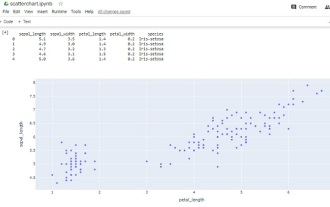 Wie erstelle ich mit Python-Plotly ein einfaches Streudiagramm?
Aug 31, 2023 pm 01:37 PM
Wie erstelle ich mit Python-Plotly ein einfaches Streudiagramm?
Aug 31, 2023 pm 01:37 PM
Manchmal besteht die Aufgabe darin, einen Datensatz zu analysieren und die Daten mithilfe von Diagrammen oder Diagrammen zu visualisieren. Plotly ist eine großartige Open-Source-Grafikbibliothek, die mit Python verwendet werden kann, um schnell und einfach eine Vielzahl von Plots und Diagrammen zu erstellen. In diesem Artikel wird anhand von zwei verschiedenen Beispielen eine Python-Bibliothek namens Plotly mit Python-Code zum Zeichnen eines Streudiagramms verwendet. Im ersten Beispiel wird das im Computersystem installierte Python verwendet, um ein Python-Programm auszuführen, das zum Erstellen eines Streudiagramms geschrieben wurde. Ein weiteres Beispiel mit Google Colab zeigt, wie Sie weiterhin Python und Plotly verwenden und Streudiagramme erstellen können, ohne dass Python auf Ihrem Computer installiert ist. In diesen beiden
 So verwenden Sie dynamische Daten in Highcharts, um Echtzeitdaten anzuzeigen
Dec 17, 2023 pm 06:57 PM
So verwenden Sie dynamische Daten in Highcharts, um Echtzeitdaten anzuzeigen
Dec 17, 2023 pm 06:57 PM
So verwenden Sie dynamische Daten in Highcharts zur Anzeige von Echtzeitdaten Mit dem Aufkommen des Big-Data-Zeitalters ist die Anzeige von Echtzeitdaten immer wichtiger geworden. Highcharts bietet als beliebte Diagrammbibliothek umfangreiche Funktionen und Anpassbarkeit, sodass wir Echtzeitdaten flexibel anzeigen können. In diesem Artikel wird erläutert, wie dynamische Daten in Highcharts zur Anzeige von Echtzeitdaten verwendet werden, und es werden spezifische Codebeispiele aufgeführt. Zunächst müssen wir eine Datenquelle vorbereiten, die Echtzeitdaten bereitstellen kann. In diesem Artikel habe ich
 So erstellen Sie ein Gantt-Diagramm mit Highcharts
Dec 17, 2023 pm 07:23 PM
So erstellen Sie ein Gantt-Diagramm mit Highcharts
Dec 17, 2023 pm 07:23 PM
Für die Verwendung von Highcharts zum Erstellen eines Gantt-Diagramms sind bestimmte Codebeispiele erforderlich. Einführung: Das Gantt-Diagramm ist eine Diagrammform, die häufig zur Anzeige des Projektfortschritts und der Zeitverwaltung verwendet wird. Es kann die Startzeit, Endzeit und den Fortschritt der Aufgabe visuell anzeigen. Highcharts ist eine leistungsstarke JavaScript-Diagrammbibliothek, die umfangreiche Diagrammtypen und flexible Konfigurationsoptionen bietet. In diesem Artikel wird erläutert, wie Sie mit Highcharts ein Gantt-Diagramm erstellen, und es werden konkrete Codebeispiele gegeben. 1. Highchart
 So verwenden Sie gestapelte Diagramme zur Anzeige von Daten in Highcharts
Dec 18, 2023 pm 05:56 PM
So verwenden Sie gestapelte Diagramme zur Anzeige von Daten in Highcharts
Dec 18, 2023 pm 05:56 PM
So verwenden Sie gestapelte Diagramme zur Anzeige von Daten in Highcharts. Gestapelte Diagramme sind eine gängige Methode zur Datenvisualisierung, mit der die Summe mehrerer Datenreihen gleichzeitig und der Beitrag jeder Datenreihe in Form eines Balkendiagramms angezeigt werden können. Highcharts ist eine leistungsstarke JavaScript-Bibliothek, die eine große Auswahl an Diagrammen und flexible Konfigurationsoptionen bietet, um verschiedene Anforderungen an die Datenvisualisierung zu erfüllen. In diesem Artikel stellen wir vor, wie Sie mit Highcharts ein gestapeltes Diagramm erstellen und bereitstellen
 Implementierung von Flächendiagramm- und Streudiagrammfunktionen des statistischen Vue-Diagramms
Aug 20, 2023 am 11:58 AM
Implementierung von Flächendiagramm- und Streudiagrammfunktionen des statistischen Vue-Diagramms
Aug 20, 2023 am 11:58 AM
Die Flächendiagramm- und Streudiagrammfunktionen von Vue-Statistikdiagrammen werden implementiert. Mit der kontinuierlichen Weiterentwicklung der Datenvisualisierungstechnologie spielen Statistikdiagramme eine wichtige Rolle bei der Datenanalyse und -anzeige. Unter dem Vue-Framework können wir die vorhandene Diagrammbibliothek verwenden und sie mit den bidirektionalen Datenbindungs- und Komponentisierungsfunktionen von Vue kombinieren, um die Funktionen von Flächendiagrammen und Streudiagrammen einfach zu implementieren. In diesem Artikel wird erläutert, wie Sie Vue und häufig verwendete Diagrammbibliotheken verwenden, um diese beiden statistischen Diagramme zu implementieren. Implementierung von Flächendiagrammen Flächendiagramme werden häufig verwendet, um den Trend von Datenänderungen im Zeitverlauf darzustellen. In Vue können wir v verwenden
 So erstellen Sie eine Karten-Heatmap mit Highcharts
Dec 17, 2023 pm 04:06 PM
So erstellen Sie eine Karten-Heatmap mit Highcharts
Dec 17, 2023 pm 04:06 PM
Für die Verwendung von Highcharts zum Erstellen einer Karten-Heatmap sind spezifische Codebeispiele erforderlich. Eine Heatmap ist eine visuelle Datenanzeigemethode, die die Datenverteilung in jedem Bereich durch unterschiedliche Farbtöne darstellen kann. Im Bereich der Datenvisualisierung ist Highcharts eine sehr beliebte JavaScript-Bibliothek, die umfangreiche Diagrammtypen und interaktive Funktionen bietet. In diesem Artikel wird erläutert, wie Sie mit Highcharts eine Karten-Heatmap erstellen, und es werden spezifische Codebeispiele bereitgestellt. Zuerst müssen wir einige Daten vorbereiten
 So verwenden Sie ein Histogramm, um Daten in ECharts anzuzeigen
Dec 18, 2023 pm 02:21 PM
So verwenden Sie ein Histogramm, um Daten in ECharts anzuzeigen
Dec 18, 2023 pm 02:21 PM
Verwendung von Histogrammen zur Anzeige von Daten in ECharts ECharts ist eine JavaScript-basierte Datenvisualisierungsbibliothek, die im Bereich der Datenvisualisierung sehr beliebt und weit verbreitet ist. Unter diesen ist das Histogramm der gebräuchlichste und am häufigsten verwendete Diagrammtyp, mit dem die Größe, der Vergleich und die Trendanalyse verschiedener numerischer Daten angezeigt werden können. In diesem Artikel wird die Verwendung von ECharts zum Zeichnen von Histogrammen vorgestellt und Codebeispiele bereitgestellt. Zuerst müssen wir die ECharts-Bibliothek in die HTML-Datei einführen, die wie folgt eingeführt werden kann




